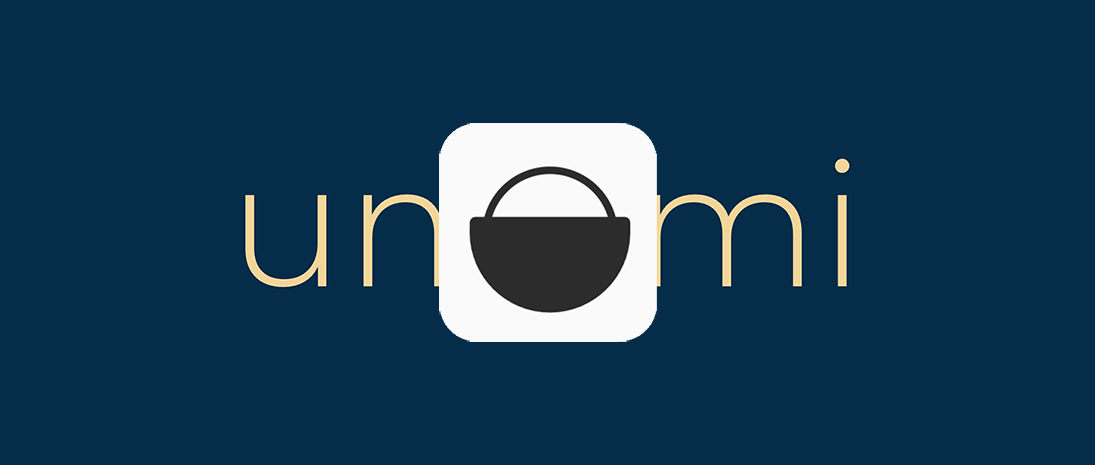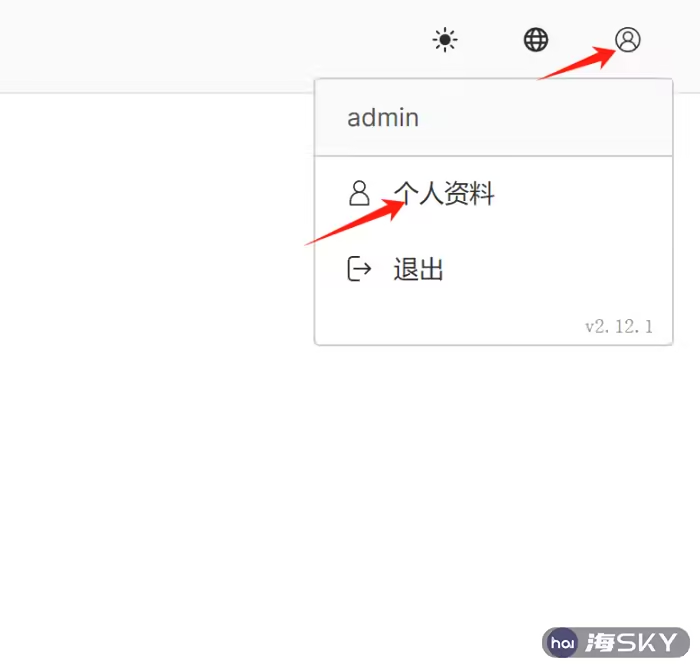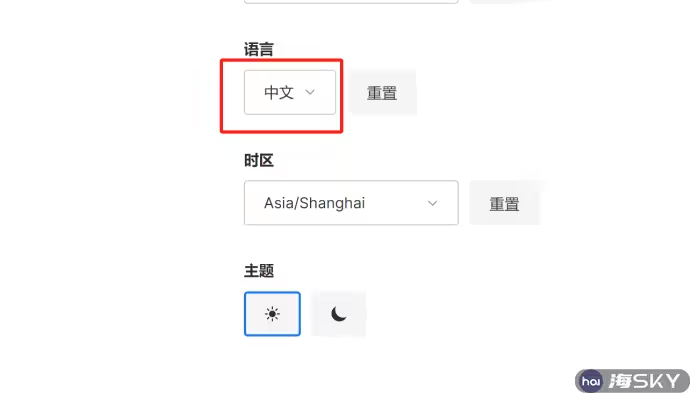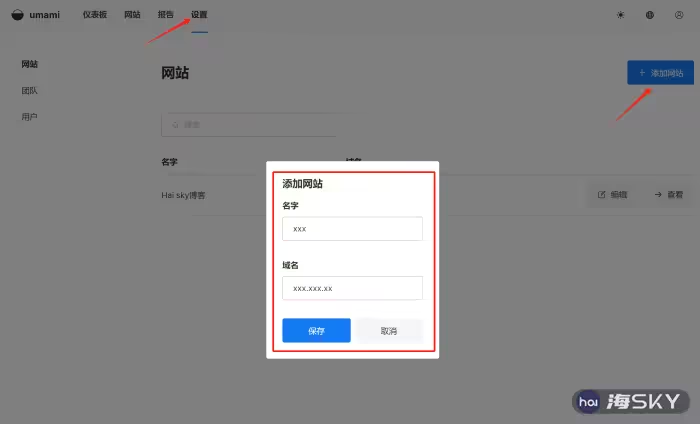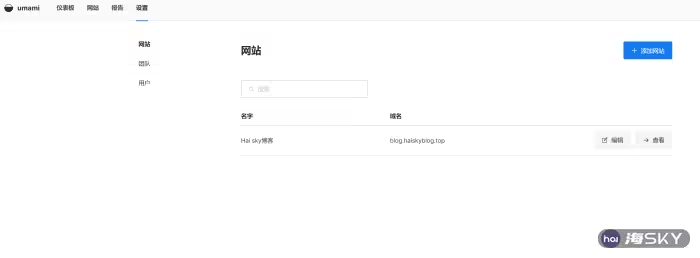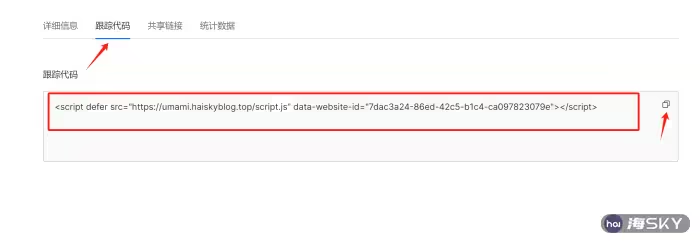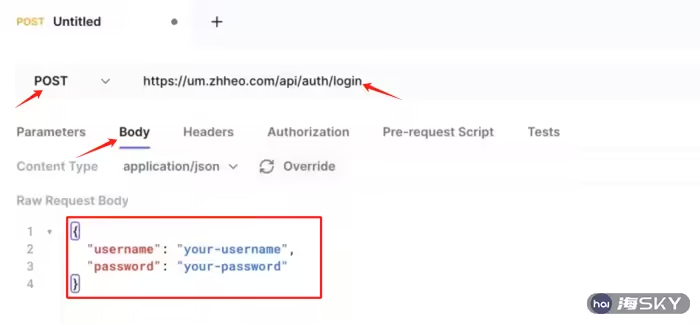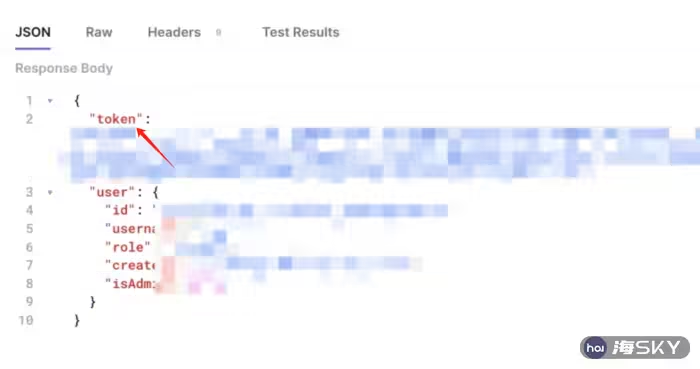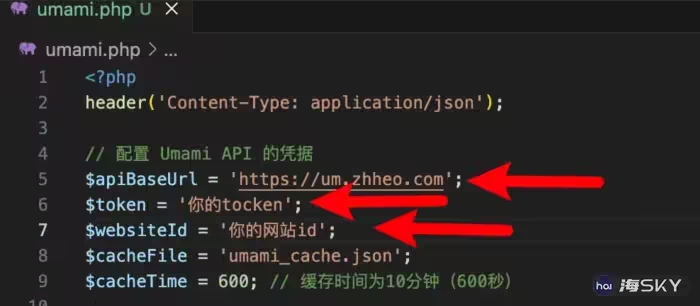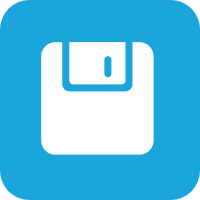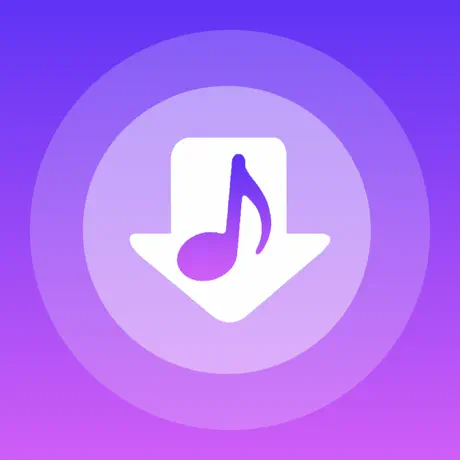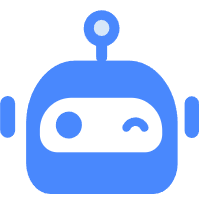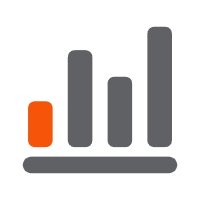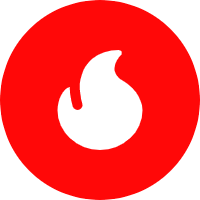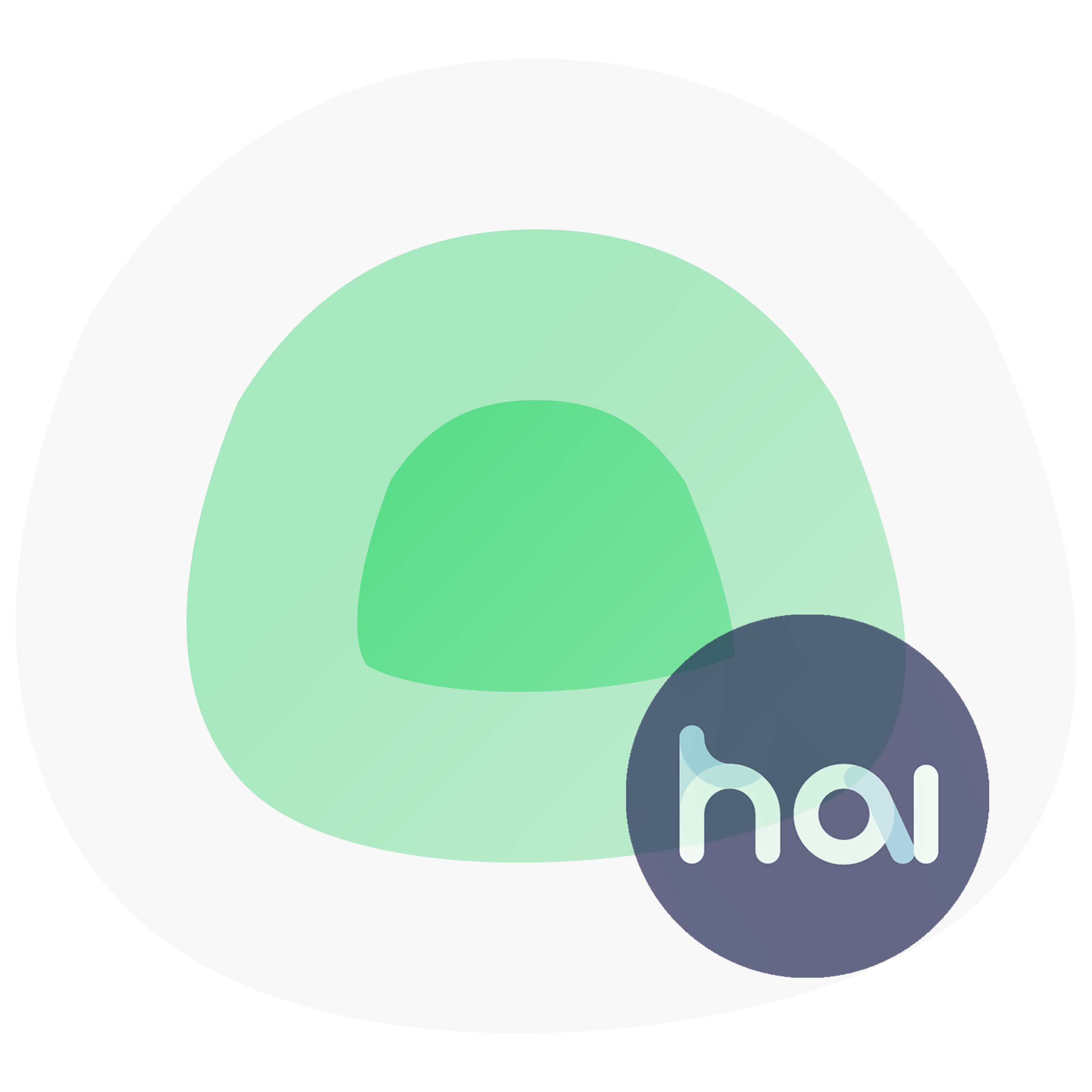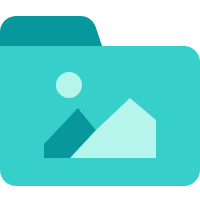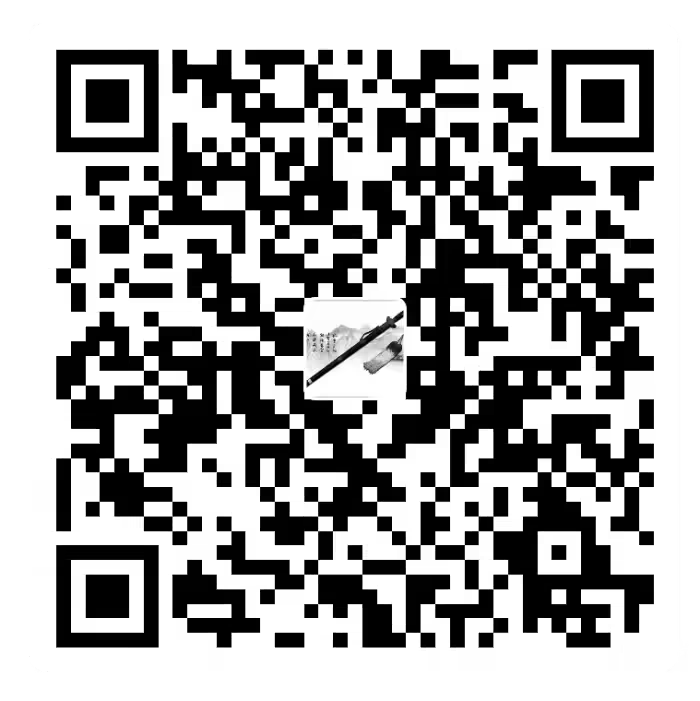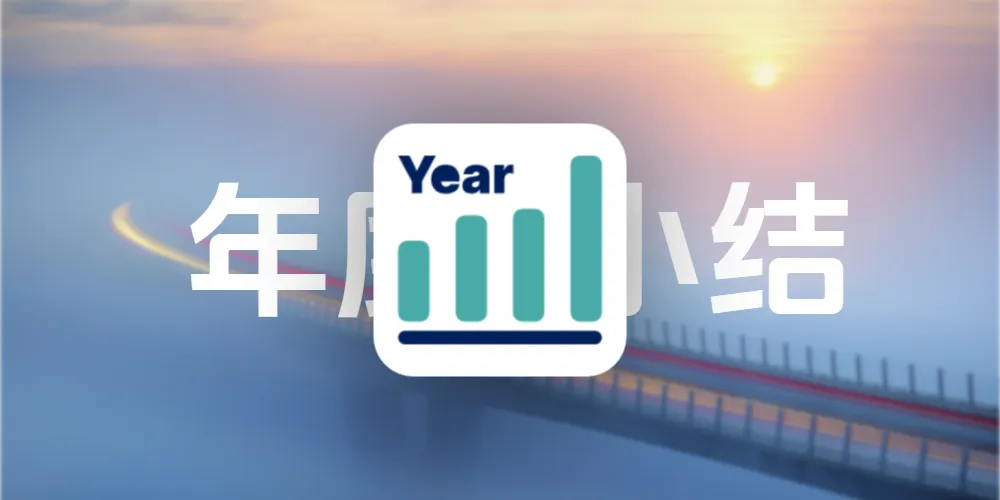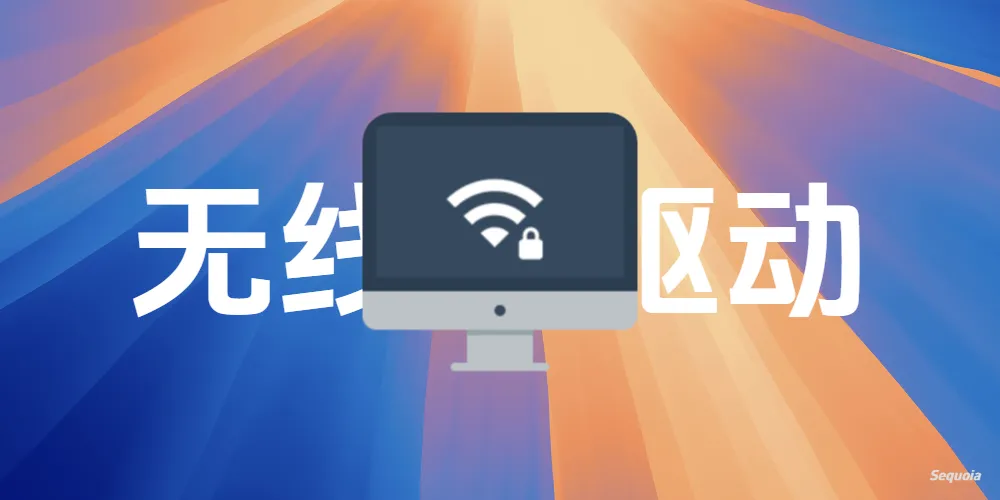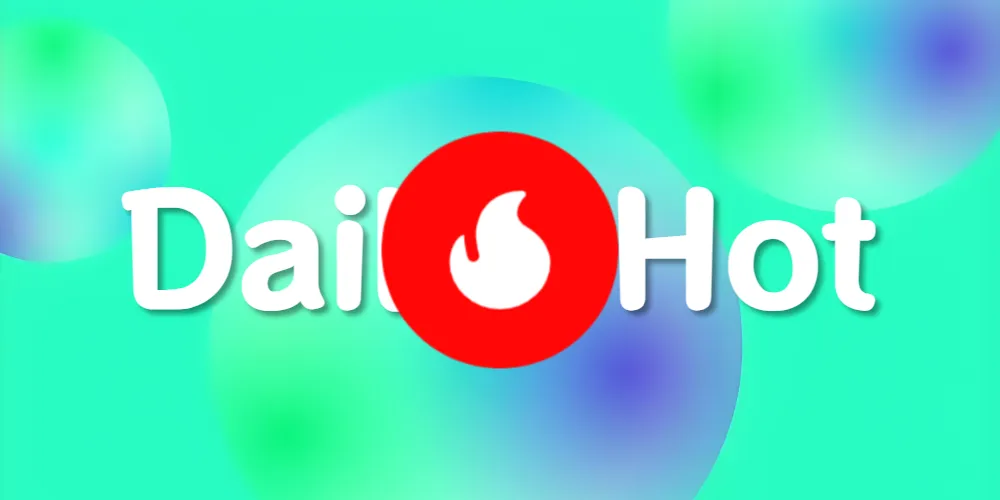配置教程
创建一个站点,在根目录建立docker-compose.yaml文件,填写下面的内容:
1
2
3
4
5
6
7
8
9
10
11
12
13
14
15
16
17
18
19
20
21
22
23
24
25
| version: '3'
services:
umami:
container_name: umami
image: umamisoftware/umami:postgresql-latest
ports:
- "3000:3000"
environment:
DATABASE_URL: postgresql://umami:umami@db:5432/umami
DATABASE_TYPE: postgresql
HASH_SALT: replace-me-with-a-random-string
depends_on:
- db
restart: always
db:
container_name: umami-db
image: postgres:12-alpine
environment:
POSTGRES_DB: umami
POSTGRES_USER: umami
POSTGRES_PASSWORD: umami
volumes:
- ./sql/schema.postgresql.sql:/docker-entrypoint-initdb.d/schema.postgresql.sql:ro
- ./umami-db-data:/var/lib/postgresql/data
restart: always
|
注意,umami的ports中,3000:3000可以将前面的3000更换成其他闲置端口。
然后通过ssh访问服务器后,cd进这个文件夹,然后执行docker-compose up -d即可配置完成。
添加反代
宝塔的话添加反代还是比较容易的:
目标url填写:http://127.0.0.1:你的端口号,如果使用的是本文的docker compose文件没有改端口号的话,应该填写:http://127.0.0.1:3000
设置信息
进入之后umami默认的用户名为admin,默认密码为umami。进入之后我们先改一下语言。
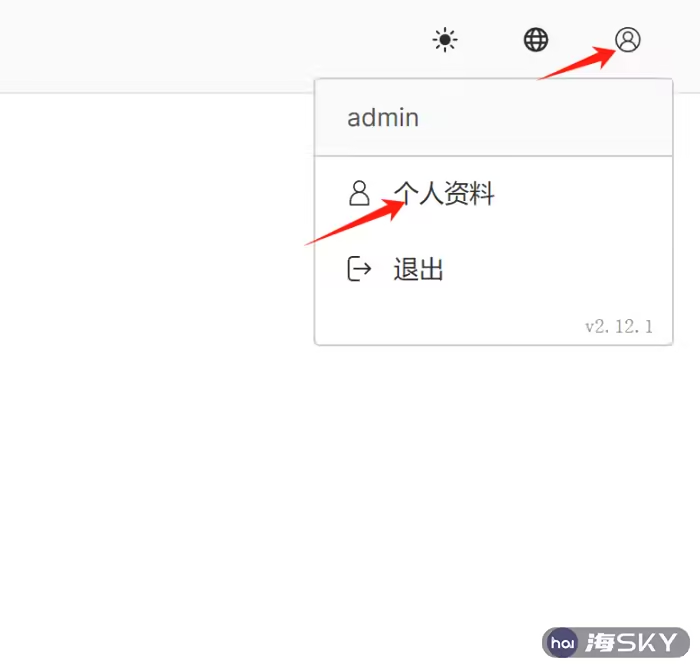
语言选择中文
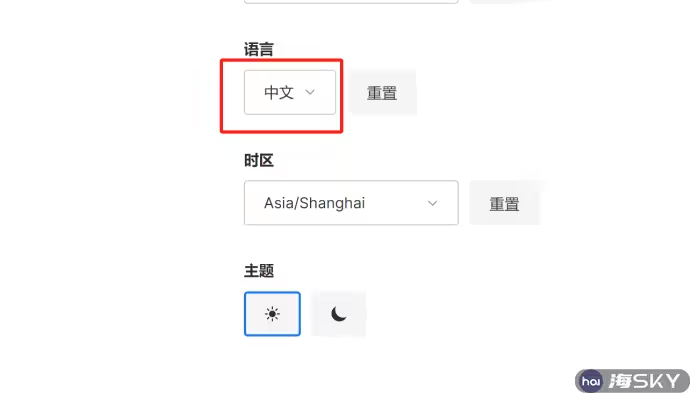
添加网站
进入设置->点击添加网站,设置一个名字和添加地址,地址不需要https协议头
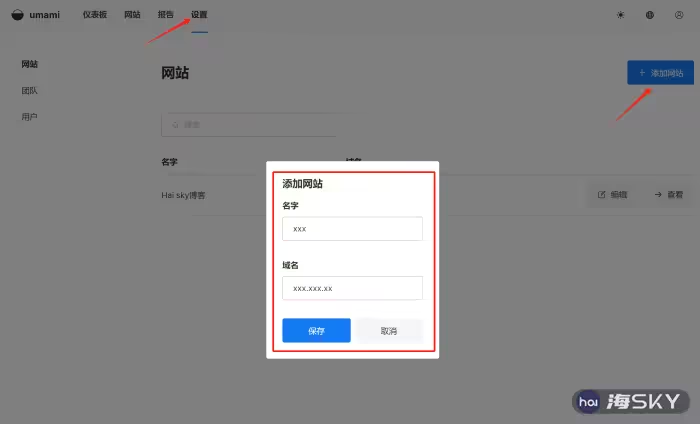
插入代码
我们将统计代码插入到head中比较好。
点击网站的“编辑”
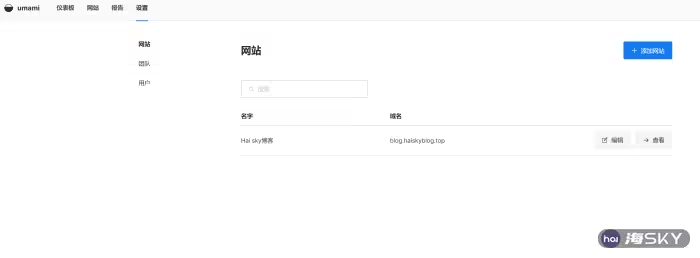
选择“跟踪代码”我们就可以看到html代码了。插入到每一个页面即可。
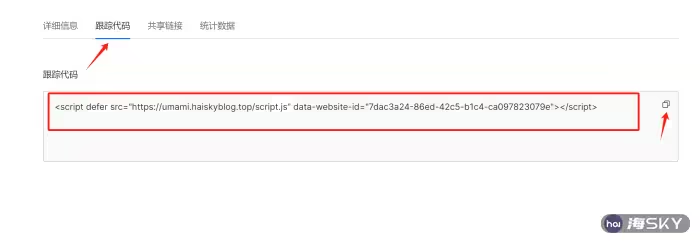
将上面代码添加到head中
在/include/inject/head.pug中添加:
1
2
3
| // umami
if theme.umami_analytics
script(defer, src='https://umami.haiskyblog.top/script.js', data-website-id=`${theme.umami_analytics}`)
|
主题配置文件中添加:
1
2
| # umami_analytics
umami_analytics: 你的网站id
|
关于页面数据搭建
基于林木木的前端调用 Umami API 数据我们可以写一个umami的api。
首先进入Hoppscotch获取tocken: https://hoppscotch.io/
1
| https://你的地址/api/auth/login
|
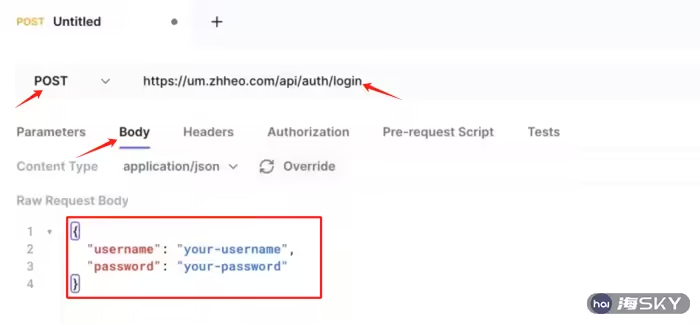
成功后会返回tocken信息:
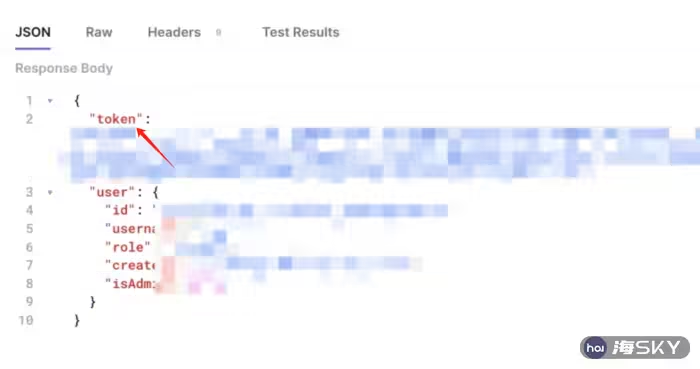
然后访问HeoPVBridge,下载并修改info.php,更改地址、tocken和网站id。然后部署到网站的php项目中即可。
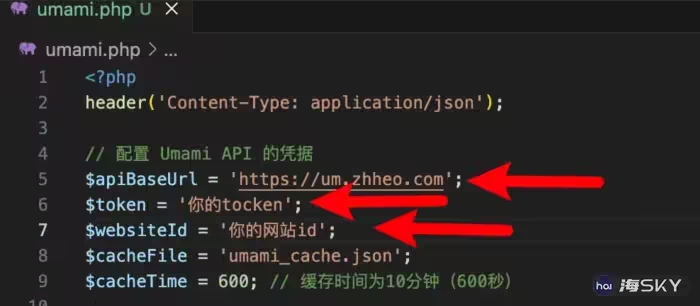
在宝塔中部署php项目
在宝塔面板点击php项目,添加一个站点。
添加域名等信息,确保php有版本。
进入网站对应的目录。将php文件上传到这里就可以,然后就能直接通过域名和路径访问了。例如我的:
1
| https://api.haiskykblog.top/info.php
|
前端请求
前端请求就比较相似了,简单的修改了一下原有的代码(php的地址换成你的):
1
2
3
4
5
6
7
8
9
10
11
12
13
14
15
16
17
18
19
20
21
22
| fetch("https://api.haiskyblog.top/um.php")
.then(res => res.json())
.then(data => {
let title = {
"today_uv": "今日人数",
"today_pv": "今日访问",
"yesterday_uv": "昨日人数",
"yesterday_pv": "昨日访问",
"last_month_pv": "最近月访问",
"last_year_pv": "最近年访问"
};
let s = document.getElementById("statistic");
for (let key in data) {
if (data.hasOwnProperty(key) && title[key]) {
s.innerHTML += `<div><span>${title[key]}</span><span id="${key}">${data[key]}</span></div>`;
}
}
})
.catch(error => console.error('Error:', error));
|
再记录一下我的博客主题中怎么应用。
- includes\widgets\page\about\other.pug中合适位置添加:
1
2
3
4
5
6
7
8
9
10
11
12
13
14
15
16
17
18
19
20
21
22
23
24
25
26
27
28
29
|
when 'umami'
a(href="https://umami.haiskyblog.top/") umami统计
...
when 'umami'
script.
fetch("#{tj.url}")
.then(res => res.json())
.then(data => {
let title = {
"today_uv": "今日人数",
"today_pv": "今日访问",
"yesterday_uv": "昨日人数",
"yesterday_pv": "昨日访问",
"last_month_pv": "最近月访问",
"last_year_pv": "最近年访问"
};
let s = document.getElementById("statistic");
for (let key in data) {
if (data.hasOwnProperty(key) && title[key]) {
s.innerHTML += `<div><span>${title[key]}</span><span id="${key}">${data[key]}</span></div>`;
}
}
})
.catch(error => console.error('Error:', error));
|
1
2
3
4
| tj:
provider: umami
url: https://api.haiskyblog.top/um.php
img: https://img.haiskyblog.top/blog/202310092200234.jpg!cover
|